Robot Framework - trabalhando com palavras-chave
No Robot Framework, os casos de teste são construídos em tabelas de casos de teste usando palavras-chave. Neste capítulo, cobriremos os detalhes sobre as palavras-chave usadas no Robot Framework. Existem 2 tipos de palavras-chave usadas no Robot -
- Palavras-chave da biblioteca
- Palavras-chave definidas pelo usuário
Palavras-chave da biblioteca
Palavras-chave da biblioteca são palavras-chave que vêm da biblioteca que importamos no Robot Framework. Vamos agora dar uma olhada na biblioteca Selenium, que nos ajuda a interagir com o navegador. Discutiremos algumas das palavras-chave importantes associadas à biblioteca de selênio.
Siga as etapas abaixo para importar a biblioteca Selenium -
Os detalhes relativos à instalação da biblioteca Selenium são discutidos no capítulo “Working with Browsers using Selenium Library ”. Abra o passeio usando ride.py na linha de comando.
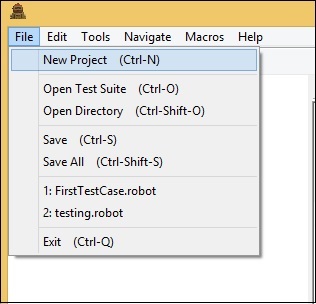
Clique em Novo Projeto e dê um nome ao seu projeto. O nome dado ao projeto éLibraryKeywords.
Clique com o botão direito no nome do projeto criado e clique em Novo Caso de Teste -
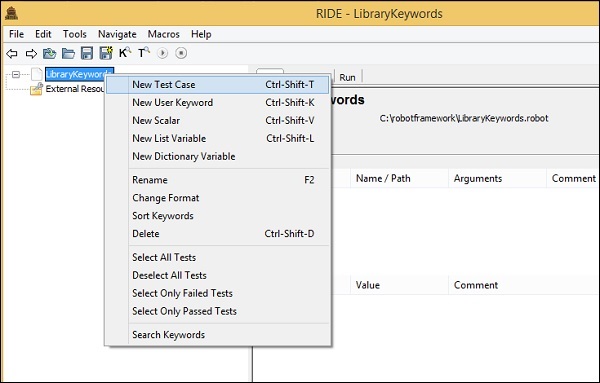

Dê um nome ao caso de teste e clique em OK.
Concluímos a configuração do projeto. Agora, escreveremos casos de teste para mostrar o funcionamento das palavras-chave da biblioteca. Como precisamos da biblioteca Selenium, precisamos importar a mesma em nosso projeto.
Clique no seu projeto no lado esquerdo e clique em Biblioteca.

Ao clicar em Biblioteca, uma tela aparecerá onde você precisa inserir o nome da biblioteca -
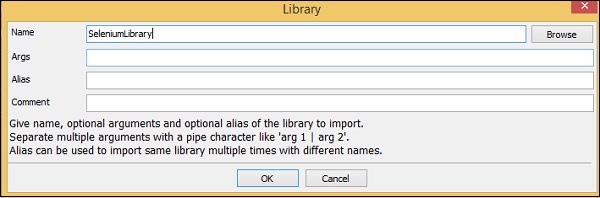
Clique em OK e a biblioteca será exibida nas configurações.

O nome dado deve corresponder ao nome da pasta instalada nos pacotes do site.
Agora vai criar caso de teste no projeto criado e usar algumas palavras-chave importantes.
Clique no seu caso de teste criado TC1 e no formulário tabular insira as palavras-chave para abrir o navegador e insira os dados dentro do formulário aberto.
Aqui está um caso de teste simples usando palavras-chave da biblioteca -

Para obter mais detalhes sobre esta palavra-chave, enquanto a digita, pressione ctrl + barra de espaço. Ele mostrará os detalhes da palavra-chave da biblioteca inserida.
Aqui está um exemplo para Open Browser, e se precisar de ajuda para essa palavra-chave, você pode usar ctrl + barra de espaço enquanto digita a palavra-chave.
Abra os detalhes da palavra-chave do navegador
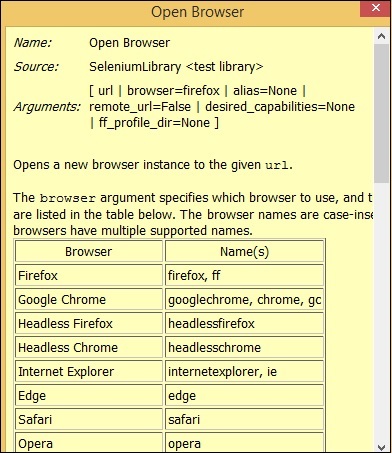
Da mesma forma, temos palavras-chave da biblioteca para trabalhar com entrada, rádio, texto, etc.
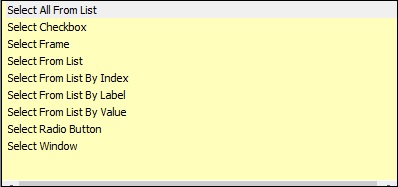

Vamos executar o caso de teste que inserimos para abrir o navegador com URL - https://www.tutorialspoint.com/ e insira os detalhes no texto de entrada.
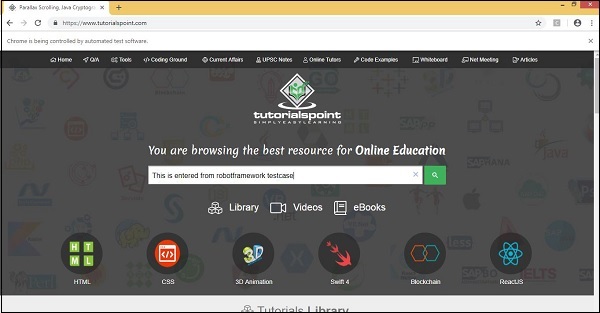
Executamos o caso de teste. Você pode ver que a caixa de texto contém todos os detalhes que fornecemos no caso de teste.
Palavras-chave definidas pelo usuário
Palavras-chave definidas pelo usuário podem ser criadas para realizar uma ação específica no caso de teste ou também podem ser criadas usando as palavras-chave da biblioteca e palavras-chave integradas na estrutura do robô. Vamos trabalhar em um exemplo e ver como podemos criar palavras-chave para nosso caso de teste.
Usaremos o mesmo projeto que criamos acima e criaremos palavras-chave definidas pelo usuário nele e usaremos no caso de teste.
Para criar uma palavra-chave no Ride, clique com o botão direito em seu projeto e clique em Nova palavra-chave de usuário conforme mostrado abaixo -
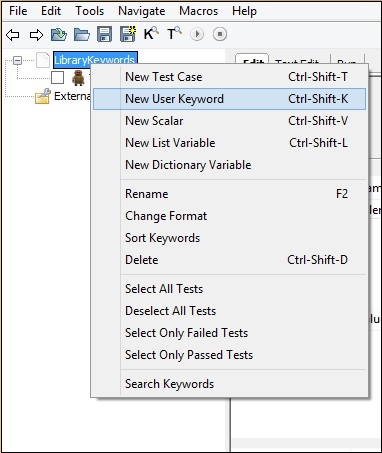
Ao clicar em Nova palavra-chave de usuário, uma tela aparece conforme mostrado abaixo -
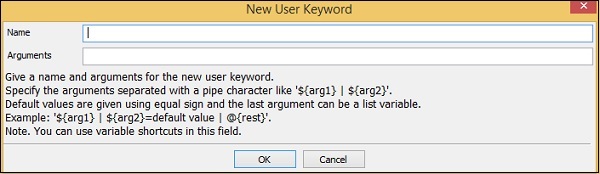
Insira o Nome da palavra-chave e clique em OK. A tela também mostra Argumentos. Discutiremos o que os argumentos têm a ver com as palavras-chave em uma seção subsequente.
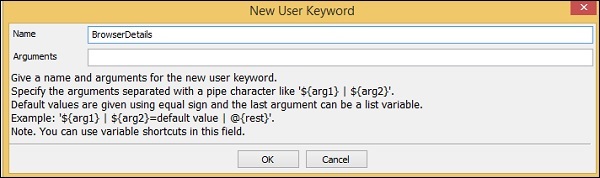
Atribuímos o nome BrowserDetails à palavra-chave. Clique em OK para salvá-lo. A palavra-chave BrowserDetails é criada.
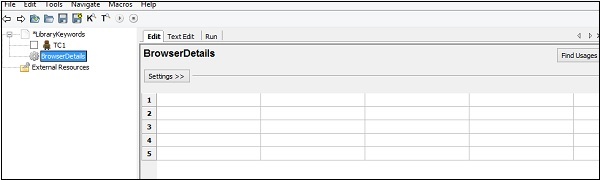
Para testar o URL no navegador, temos que inserir repetidamente o navegador aberto, maximize browser palavras-chave.
Agora, criaremos uma palavra-chave definida pelo usuário que abrirá o navegador e maximizará os detalhes do navegador . A palavra-chave criada será usada em nosso caso de teste.
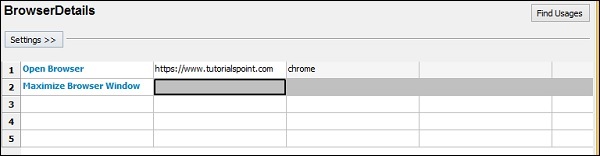
Nossa palavra-chave BrowserDetails é uma combinação de outras palavras-chave usadas repetidamente.
Agora, usaremos a palavra-chave criada no caso de teste conforme mostrado abaixo.
Caso de teste

Considerando o caso de teste acima, vamos usar a palavra-chave BrowserDetails definida pelo usuário .
Agora, substituiremos 1 e 2 palavras-chave pela palavra-chave definida pelo usuário -

Vamos agora executar o caso de teste para ver a saída -
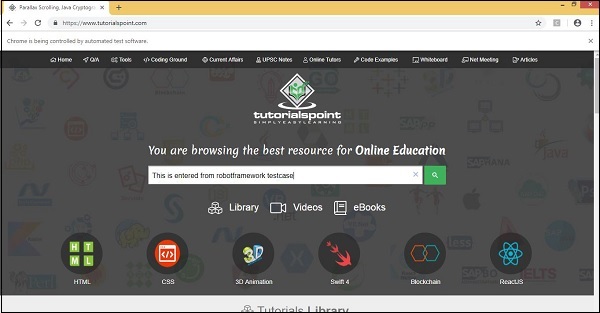
A execução do caso de teste funciona perfeitamente bem.
Agora, veremos o caso de uso de argumentos em palavras-chave.
Aqui está a palavra-chave que criamos -
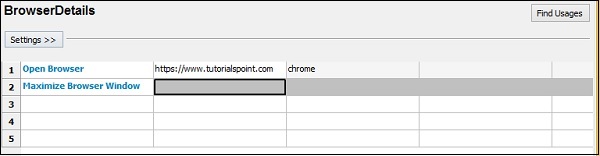
O nome da palavra-chave é BrowserDetails . Podemos usar essa palavra-chave em outros casos de teste criados no projeto. A palavra-chave contém o URL do navegador codificado. Se quisermos usar a palavra-chave em outro caso de teste com um URL diferente, não será possível.
Podemos usar argumentos para nos ajudar com os parâmetros codificados. Voltaremos à palavra-chave criada e usaremos argumentos.
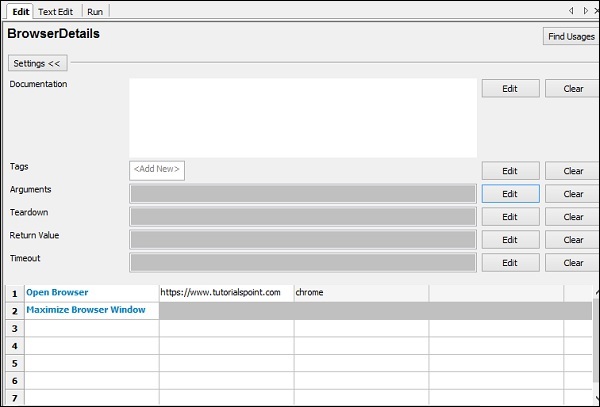
Clique em Editar contra os argumentos.

Insira o argumento a ser usado com a palavra-chave.
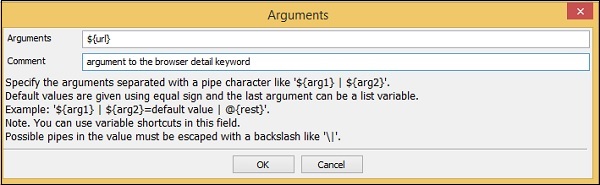
Se houver mais de 1 argumento, você pode separá-los usando a barra vertical (|). Agora usaremos o argumento na palavra-chave especificada da seguinte forma -
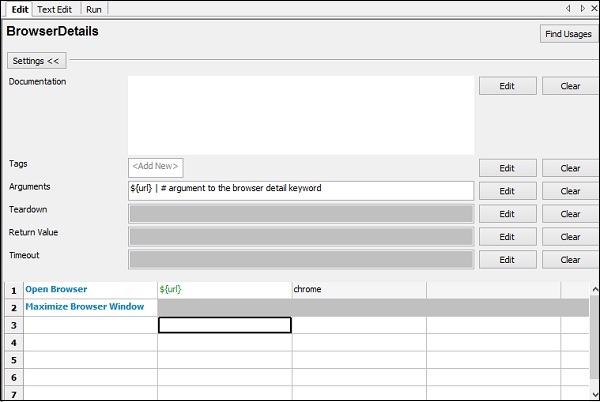
Volte para o seu caso de teste. Agora, você precisa passar o valor que é a URL a ser usada para o caso de teste.
No caso de teste, quando você digita a palavra-chave definida pelo usuário e pressiona Ctrl + Barra de espaço, ele fornece os detalhes da palavra-chave junto com os argumentos.
A seguir estão os detalhes para a palavra-chave BrowserDetails -
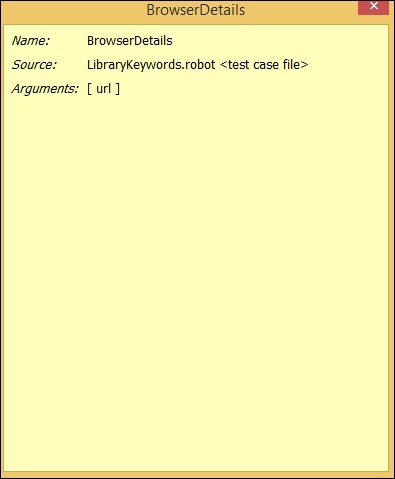
O caso de teste agora terá a URL a ser passada como argumento.

Vamos agora executar o caso de teste para ver a saída -
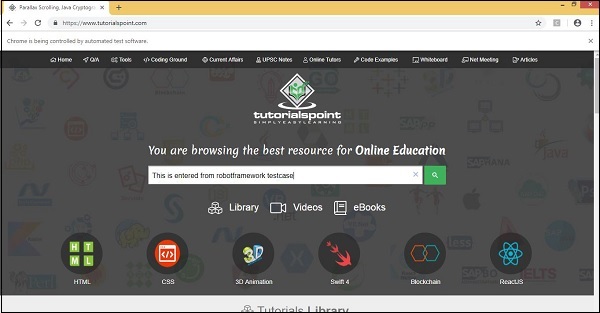
A palavra-chave e os argumentos passados para a palavra-chave definida pelo usuário estão funcionando bem.
Vamos agora mudar o URL; nós vamos usarhttps://www.google.com/

O URL da palavra-chave BrowserDetails foi alterado para https://www.google.com/
Alteramos o argumento de Input Text para o id disponível no site do google. Para obter o id, o nome ou a classe do campo de entrada, você pode inspecionar e verificar no navegador.
Vamos executar o caso de teste acima e ver a saída.
Após a execução bem-sucedida, o caso de teste acima gera a seguinte saída -
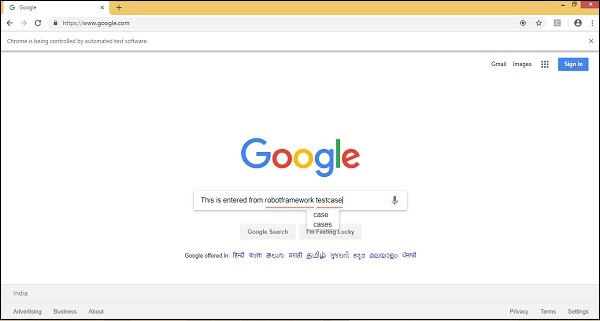
Conclusão
Neste capítulo, vimos como obter ajuda para palavras-chave integradas. Também vimos como criar palavras-chave definidas pelo usuário, que podem ser uma combinação de palavras-chave de biblioteca e palavras-chave integradas.